Là những người thuộc thế hệ 9x, chúng ta hẳn có vô số bức ảnh cũ thời thơ ấu được in trên phim, cùng hàng thập kỷ ảnh gia đình được cất giữ cẩn thận trong các hộp và album. Việc quét và số hóa ảnh cũ có thể trở nên khó khăn nếu không có thiết bị phù hợp. Tuy nhiên, bạn hoàn toàn có thể scan ảnh film cũ bằng điện thoại của mình và đạt được những kết quả tuyệt vời để chia sẻ kỹ thuật số một cách dễ dàng. Bài viết này sẽ hướng dẫn bạn các bước chi tiết để số hóa ảnh cũ hiệu quả, biến những kỷ niệm trên giấy thành định dạng kỹ thuật số sắc nét.
1. Đảm bảo Ánh Sáng Tối Ưu
Một trong những thách thức lớn nhất khi chụp ảnh bất cứ thứ gì là đạt được ánh sáng chính xác. Dù bạn đang muốn chụp ảnh hộ chiếu bằng smartphone tại nhà hay chỉ đơn giản là chụp ảnh chân dung chuyên nghiệp, ánh sáng thường là yếu tố gây khó chịu nhất. Việc scan ảnh bằng điện thoại trong điều kiện ánh sáng tốt nhất sẽ tạo tiền đề cho những kết quả vượt trội trước khi áp dụng bất kỳ mẹo nào khác.
Đầu tiên, hãy tắt đèn flash trên điện thoại và đảm bảo mọi nguồn sáng mạnh khác xung quanh bạn đều được tắt hoặc không gây nhiễu. Nếu không, bạn sẽ chỉ thấy phản chiếu của chúng trong các hình ảnh đã quét của mình.
Thứ hai, hãy tránh bóng và phản chiếu càng nhiều càng tốt khi thiết lập không gian chụp. Bạn không muốn ánh sáng đến từ trực tiếp phía sau hoặc phía trên bạn, vì điều đó sẽ làm bóng hoặc hình ảnh phản chiếu của chính bạn xuất hiện trong kết quả ảnh đã quét.
Những mẹo tốt nhất về ánh sáng là sử dụng bóng đèn có màu trung tính (màu trắng, không phải màu vàng của đèn sợi đốt) trong một không gian có màu sắc sáng. Mặc dù bạn không cần chụp nền hoặc tường, nhưng ảnh hưởng của màu sắc căn phòng sẽ tác động đến kết quả của bạn.
Nếu bạn có một cửa sổ lớn và thời tiết bên ngoài trung tính, nhiều mây hoặc nhìn chung là sáng, đó là điều kiện ánh sáng tốt nhất để quét ảnh film cũ bằng điện thoại. Nếu bạn có quyền truy cập vào một bộ khuếch tán ánh sáng (diffuser) hoặc hộp đèn (lightbox), chúng có thể tăng cường ánh sáng trung tính, phẳng đều hơn nữa.
2. Giữ Góc Chụp Thẳng và Phẳng
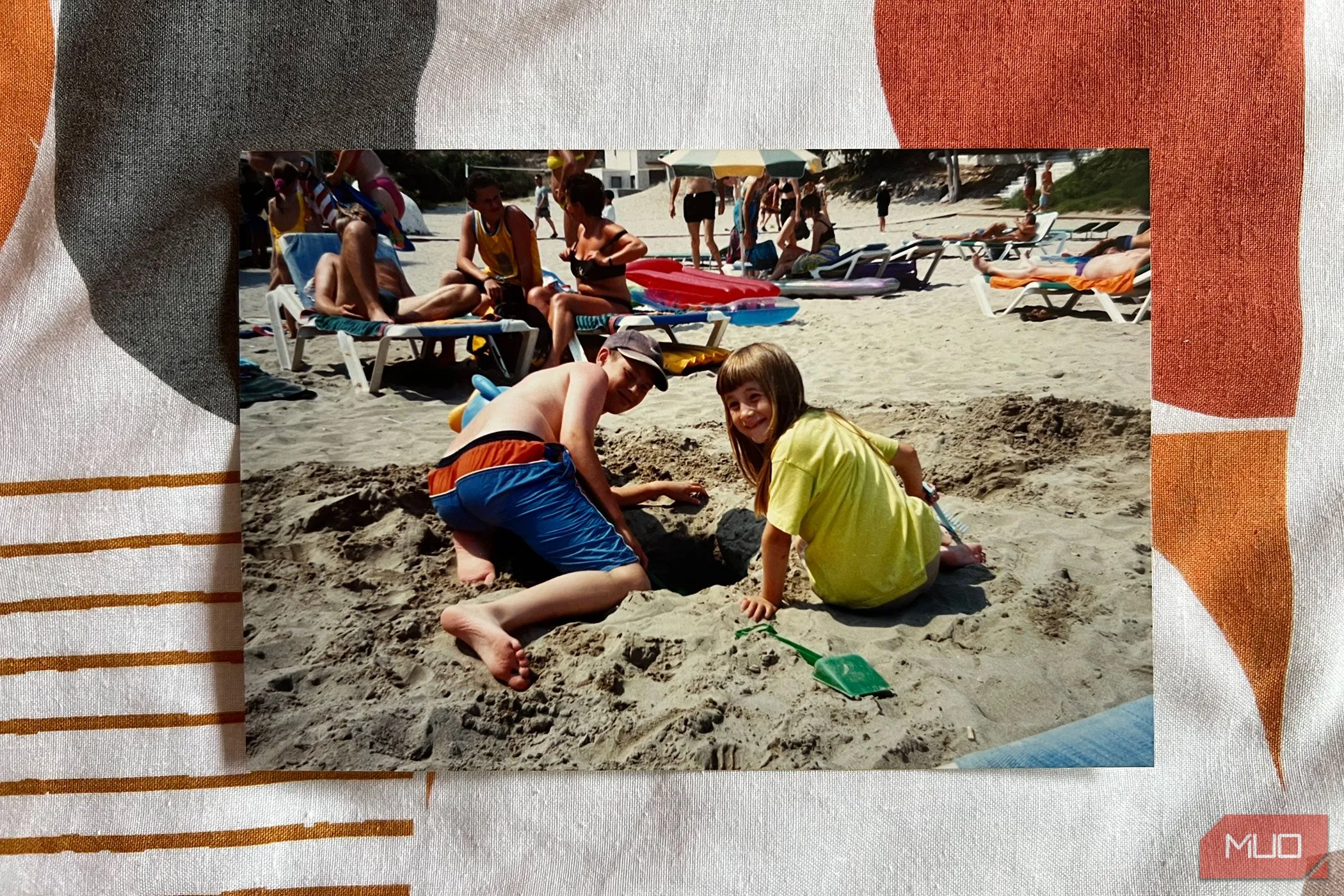 Hình ảnh một gia đình đang nghỉ lễ được chụp từ phim, minh họa cho việc căn chỉnh góc khi scan ảnh film cũ.
Hình ảnh một gia đình đang nghỉ lễ được chụp từ phim, minh họa cho việc căn chỉnh góc khi scan ảnh film cũ.
Bạn nên chụp ảnh film thẳng đứng so với điện thoại. Điều này có thể đòi hỏi sự kiên nhẫn hoặc một vài lần thử để đạt được sự hoàn hảo, nhưng nó sẽ ngăn ngừa hiện tượng cong vênh hoặc các góc kỳ lạ trong kết quả của bạn. Đừng chụp ảnh từ phía dưới hoặc nghiêng sang một bên, nếu không bạn sẽ phải chỉnh sửa độ cong vênh sau đó, điều này sẽ ảnh hưởng đến chất lượng ảnh.
Đặt bức ảnh cần scan thật phẳng trên bề mặt. Tất cả các cạnh nên vuông góc với nhau. Nếu bạn không thể làm phẳng các cạnh, bạn có thể cần phải cắt ảnh sau khi quét.
Mặc dù bạn có thể điều chỉnh góc bằng cách chỉnh sửa sau này, nhưng điều đó sẽ làm giảm chất lượng một chút nếu bạn cần làm biến dạng kết quả để có được các góc vuông. Việc chụp đúng ngay từ đầu sẽ mang lại kết quả chất lượng cao hơn.
3. Sử Dụng Ống Kính Tiêu Chuẩn và Tránh Thu Phóng
Tốt hơn hết bạn nên sử dụng ứng dụng quét chuyên dụng thay vì chỉ dùng camera mặc định của điện thoại. Tuy nhiên, ngay cả khi sử dụng camera điện thoại, vẫn có những cách để đảm bảo kết quả tốt hơn.
Đặt camera của bạn chụp bằng ống kính tiêu chuẩn (standard lens). Điều này loại bỏ hầu hết biến dạng ống kính quanh các cạnh, vốn có thể làm cong các đường thẳng.
Đừng sử dụng tính năng thu phóng (zoom) trên điện thoại của bạn. Bạn không cần phải ở quá xa bức ảnh đang quét, vì vậy tính năng zoom cũng không cần thiết. Việc phóng to có thể làm biến dạng ảnh, dẫn đến chất lượng kém hơn trong hình ảnh kỹ thuật số đã quét của bạn.
Tránh sử dụng chế độ Chân dung (Portrait) hoặc Macro, vì chúng có thể thêm hiệu ứng làm mờ giả tạo quanh các cạnh. Bạn muốn một bức ảnh có ít yếu tố bên ngoài ảnh hưởng nhất để đạt được kết quả tốt nhất. Một bức ảnh chụp thẳng bằng ống kính tiêu chuẩn trong điều kiện ánh sáng tốt sẽ là lựa chọn tốt nhất của bạn.
4. Tận Dụng Các Ứng Dụng Scan Ảnh Chuyên Dụng
Bạn có thể “quét” ảnh film cũ bằng camera điện thoại của mình, nhưng có những ứng dụng quét chuyên biệt sẽ đảm bảo kết quả tốt hơn nhiều. Có nhiều lựa chọn từ các công cụ miễn phí đến trả phí cho cả Android và iPhone. Bạn nên thử một ứng dụng quét chuyên dụng thay vì chỉ sử dụng camera điện thoại.
Ngoài các ứng dụng được liệt kê dưới đây, còn có các công cụ ứng dụng khác như PhotoMyne hoặc Adobe Scan cũng có thể hoạt động hiệu quả. Bạn sẽ thấy mỗi ứng dụng có những cách chụp hoặc quét ảnh khác nhau và các định dạng lưu ảnh cũng khác nhau. Hãy tìm ứng dụng phù hợp nhất với bạn.
iScanner: Quét Tài Liệu và Ảnh Hiệu Quả
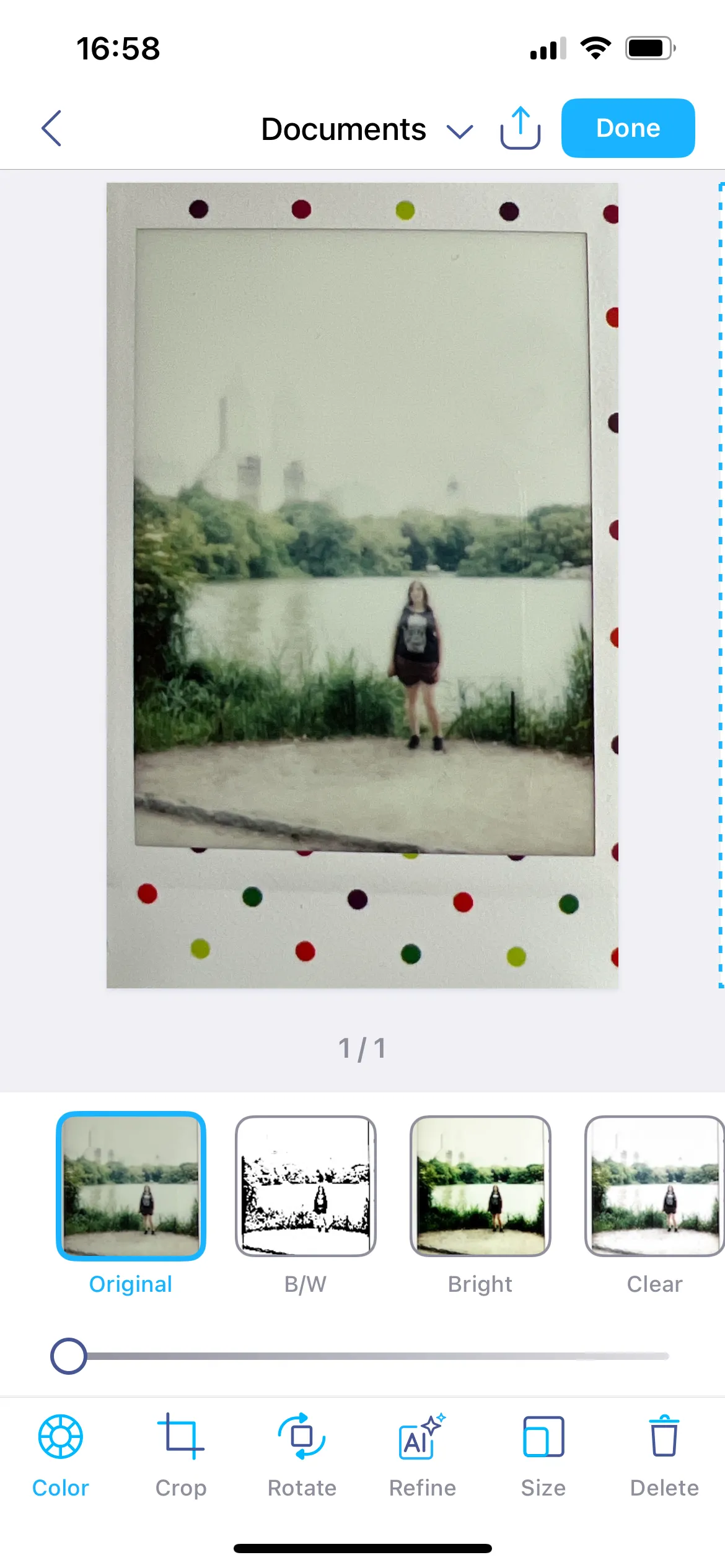 Giao diện các công cụ chỉnh sửa trong ứng dụng iScanner, hỗ trợ tối ưu ảnh sau khi scan.
Giao diện các công cụ chỉnh sửa trong ứng dụng iScanner, hỗ trợ tối ưu ảnh sau khi scan.
Ứng dụng iScanner có sẵn cho điện thoại iOS và Android dưới dạng ứng dụng miễn phí với các tính năng trả phí bổ sung. Mặc dù trọng tâm chính của nó là quét tài liệu, iScanner cũng hoạt động rất tốt để scan ảnh film cũ bằng điện thoại bằng cách sử dụng cài đặt “Documents” (Tài liệu).
Khi bạn đã chụp ảnh, bạn có thể sử dụng các công cụ chỉnh sửa và nâng cao ảnh có sẵn như công cụ chỉnh màu, Cắt (Crop), Xoay (Rotate), AI Refine (Nâng cao bằng AI) hoặc Kích thước (Size).
Tải xuống: iScanner cho iOS | Android (Miễn phí, có mua trong ứng dụng)
Google PhotoScan: Giải Pháp Toàn Diện Cho Ảnh Cũ
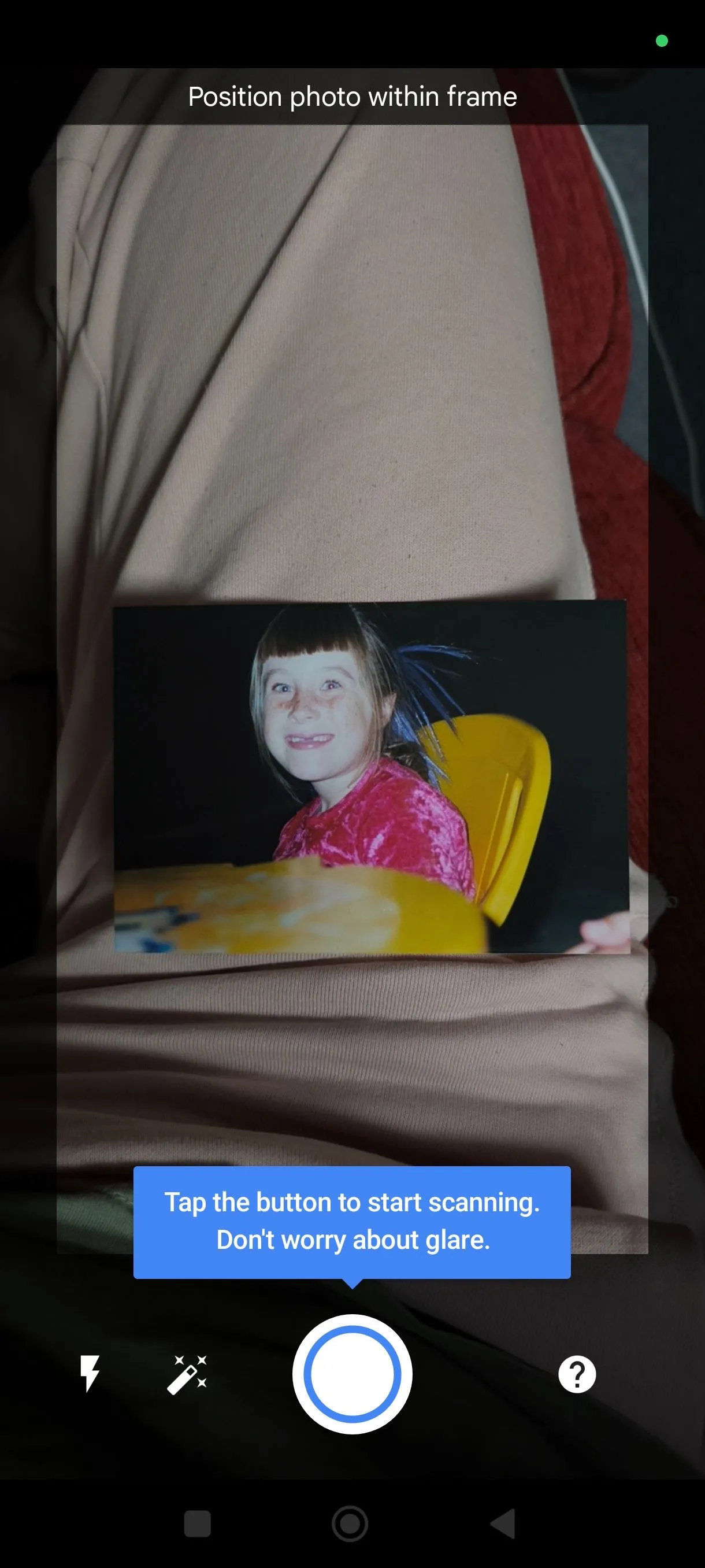 Giao diện trước khi quét ảnh của ứng dụng Google PhotoScan, hiển thị các điểm định vị để quét đa khung hình.
Giao diện trước khi quét ảnh của ứng dụng Google PhotoScan, hiển thị các điểm định vị để quét đa khung hình.
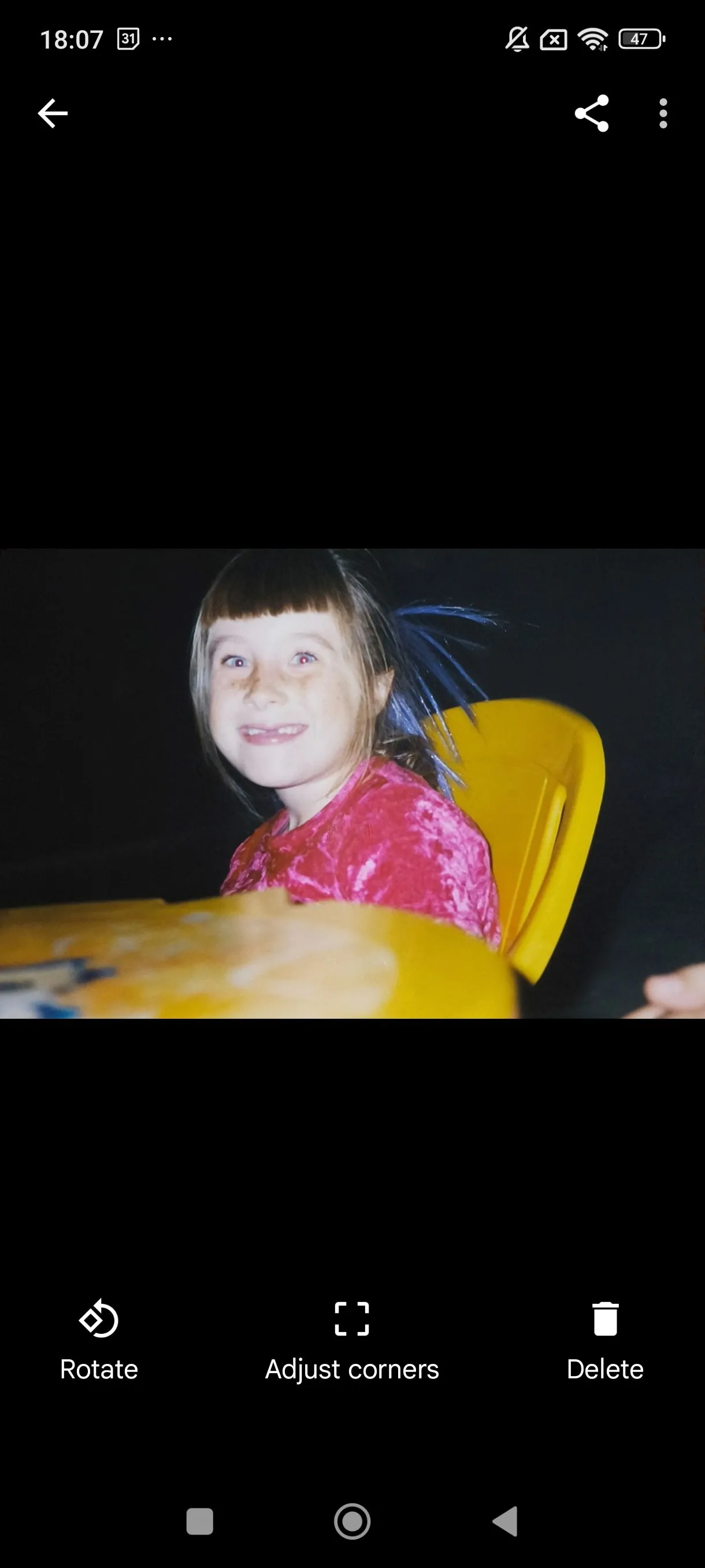 Kết quả ảnh đã được scan và xử lý bằng Google PhotoScan, cho thấy chất lượng ảnh được cải thiện, loại bỏ chói lóa.
Kết quả ảnh đã được scan và xử lý bằng Google PhotoScan, cho thấy chất lượng ảnh được cải thiện, loại bỏ chói lóa.
PhotoScan của Google Photos có sẵn cho cả thiết bị iOS và Android.
Các tính năng của PhotoScan có thể khắc phục các vấn đề khó tránh như phối cảnh bị biến dạng khi bạn chụp một bức ảnh vật lý – điều này giúp việc quét dễ dàng hơn nếu bạn không thể chụp ảnh thẳng trực tiếp, như đã đề cập trước đó.
PhotoScan cũng có lợi thế từ việc tự động phát hiện cạnh và xoay thông minh khi bạn quét ảnh. Nó loại bỏ hiện tượng chói lóa và có thể ghép nhiều ảnh kỹ thuật số lại với nhau nếu bạn cần chụp nhiều hơn một khung hình để hoàn thành bức ảnh đã quét của mình. Điều này mang lại cho bạn kết quả cuối cùng tốt nhất.
Tôi thực sự ấn tượng với kết quả quét của Google PhotoScan. Tôi đã quét ảnh trong điều kiện ánh sáng kém và không trên bề mặt phẳng, nhưng ứng dụng đã xử lý được hiện tượng chói lóa và biến dạng của hình ảnh, đồng thời cho phép cắt chính xác để khắc phục mọi vấn đề.
Tải xuống: PhotoScan cho iOS | Android (Miễn phí)
Microsoft Lens: Quét Ảnh và Tài Liệu Chuyên Nghiệp
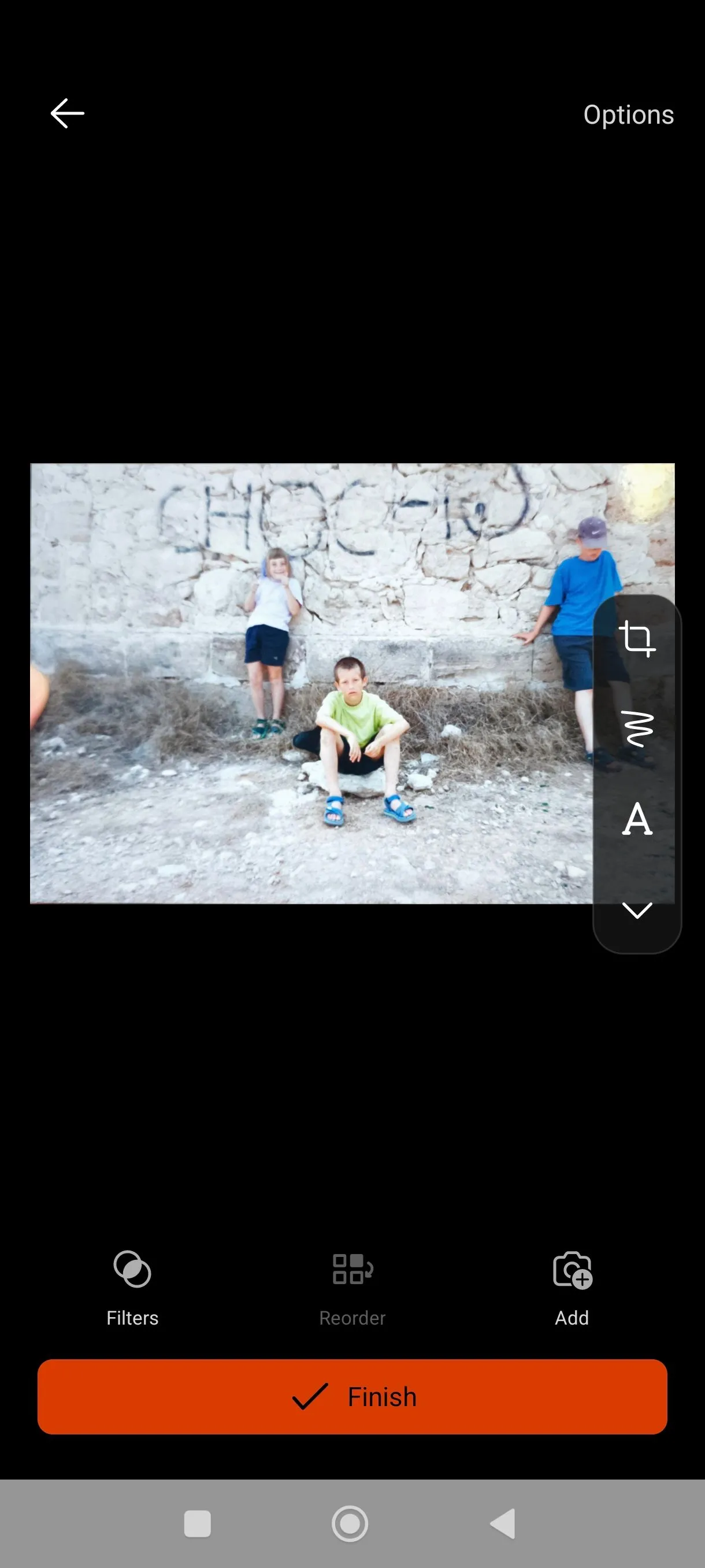 Ảnh đã được quét hoàn chỉnh bằng Microsoft Lens, minh họa tính năng cắt và chỉnh sửa chính xác các góc.
Ảnh đã được quét hoàn chỉnh bằng Microsoft Lens, minh họa tính năng cắt và chỉnh sửa chính xác các góc.
Microsoft Lens là một ứng dụng quét khác có sẵn cho cả iOS và Android.
Trong số ba ứng dụng tôi đã liệt kê, Microsoft Lens mang lại cho tôi kết quả tốt thứ hai. Mặc dù tôi không quét ảnh trong điều kiện tốt nhất – ngược lại với lời khuyên của chính tôi trong bài viết này – nhưng kết quả của ứng dụng này vẫn rất ấn tượng. Sau khi quét, bạn có thể cắt các góc rất chính xác bằng tính năng điểm cắt (crosshair).
Tải xuống: Microsoft Lens cho iOS | Android (Miễn phí)
5. Chỉnh Sửa Ảnh Đã Scan Để Hoàn Thiện
Có vô số ứng dụng chỉnh sửa ảnh, với Lightroom Mobile và Snapseed đi đầu với các tính năng chỉnh sửa ảnh mạnh mẽ. Nếu bạn muốn ghép ảnh đã quét thành một ảnh cắt dán kỹ thuật số, việc sử dụng các công cụ như Canva hoặc Adobe Express sẽ mang lại nhiều tùy chọn về mẫu, nhãn dán và văn bản thú vị.
Sử dụng một ứng dụng chỉnh sửa ảnh chuyên dụng, bạn sẽ có thể hiệu chỉnh màu sắc cho hình ảnh đã quét và nâng cao các khía cạnh như độ tương phản, độ bão hòa và độ sắc nét. Việc này giúp chuyển ảnh film sang số với chất lượng cao nhất.
6. Phương Pháp Scan Âm Bản Film Bằng Điện Thoại
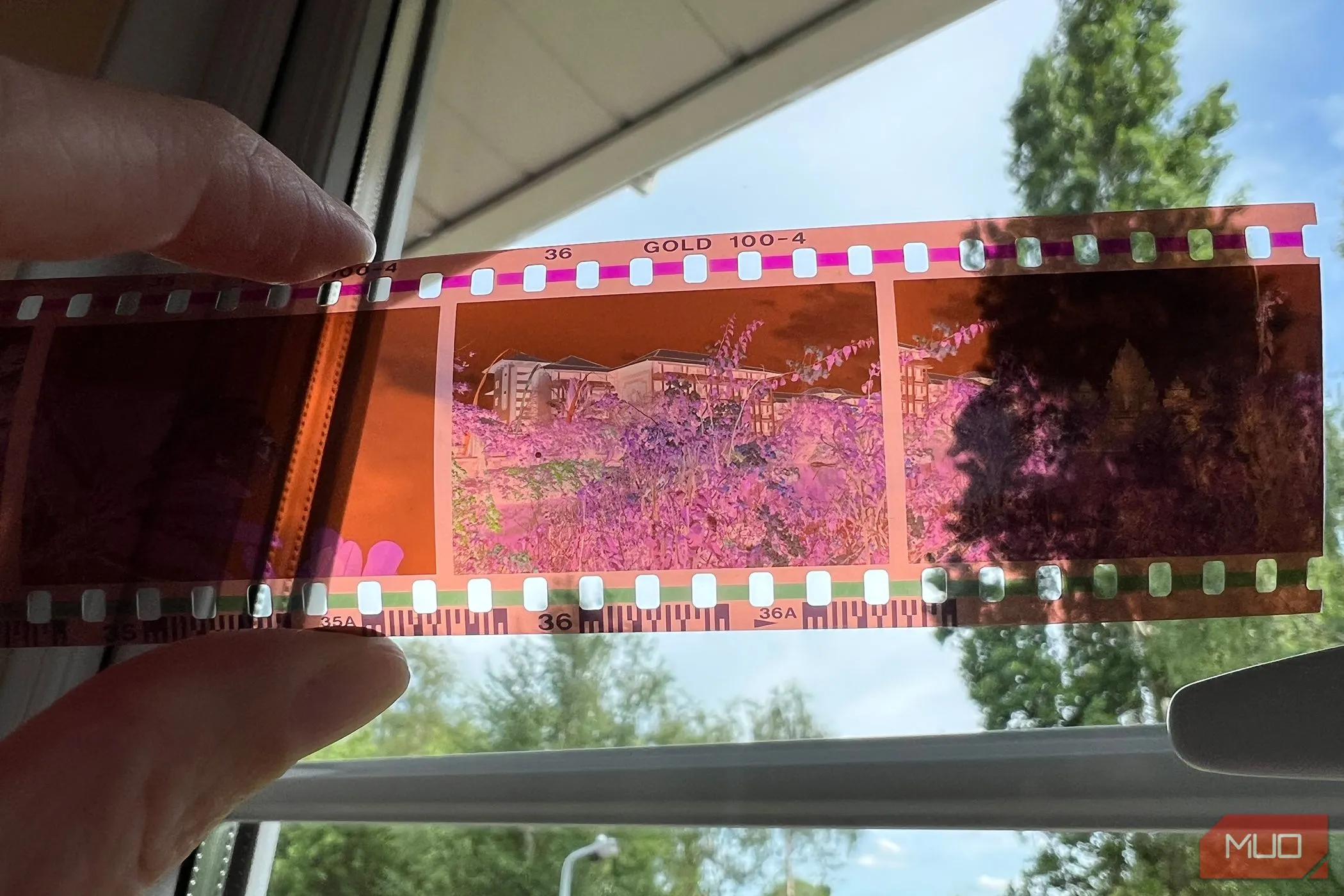 Một dải âm bản film cũ, minh họa vật liệu cần được số hóa thành ảnh dương bản bằng điện thoại.
Một dải âm bản film cũ, minh họa vật liệu cần được số hóa thành ảnh dương bản bằng điện thoại.
Trong trường hợp ảnh cũ của bạn chỉ còn dưới dạng âm bản, vẫn có những cách để số hóa âm bản này và tạo ra một bức ảnh kỹ thuật số trên điện thoại của bạn.
Bạn sẽ cần tìm một nguồn sáng trắng, phẳng, chẳng hạn như ánh sáng từ cửa sổ vào một ngày sáng nhưng nhiều mây. Tuân theo các kỹ thuật tương tự như khi chụp ảnh film, giữ dải âm bản của bạn thẳng trước ống kính điện thoại và đảm bảo không có gì ngoài ánh sáng phía sau khung âm bản.
Khi bạn đã chụp âm bản, hãy đưa nó vào bất kỳ công cụ chỉnh sửa nào trên điện thoại của bạn, cho dù đó là Photoshop cho di động, Adobe Express, Picsart hay một trong nhiều công cụ khác.
Sử dụng tính năng Đảo ngược (Invert), chuyển âm bản của bạn thành ảnh dương bản. Bạn cũng có thể sử dụng bất kỳ ứng dụng nào có tính năng Đường cong (Curves) để đảo ngược các đường cong RGB để có kết quả tương tự. Bạn có thể phải hiệu chỉnh màu sắc nhiều hơn so với việc chỉ quét các bản in film.
Đừng Để Ảnh Cũ Bị Lãng Quên
Với điện thoại của mình, chúng ta thường xuyên chụp và chia sẻ hầu hết mọi thứ trong cuộc sống hàng ngày. Quay lại thời kỳ máy ảnh film là tiêu chuẩn, thường chỉ những sự kiện lớn và khoảnh khắc quan trọng mới được chụp. Những bức ảnh của quá khứ chúng ta giờ đây thường bị bỏ lại trong các album ảnh hoặc trong ngăn kéo phủ bụi. Nhưng với công nghệ hiện đại và sự tiện lợi của điện thoại thông minh cùng một chút kiến thức kỹ thuật, việc scan ảnh cũ bằng điện thoại để số hóa những kỷ niệm quý giá của bạn trở nên dễ dàng hơn bao giờ hết. Đừng để những ký ức tuyệt đẹp này mãi ngủ yên trong quá khứ, hãy làm sống lại chúng trên thiết bị kỹ thuật số của bạn ngay hôm nay!